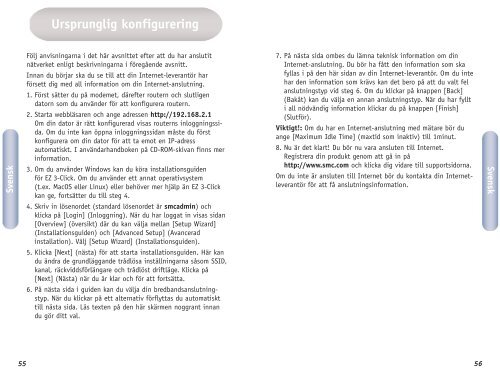SMCWBR14T-G SMCWBR14T-G 802.11g 108Mbps Wireless ...
SMCWBR14T-G SMCWBR14T-G 802.11g 108Mbps Wireless ...
SMCWBR14T-G SMCWBR14T-G 802.11g 108Mbps Wireless ...
You also want an ePaper? Increase the reach of your titles
YUMPU automatically turns print PDFs into web optimized ePapers that Google loves.
Svensk<br />
55<br />
Ursprunglig konfigurering<br />
Följ anvisningarna i det här avsnittet efter att du har anslutit<br />
nätverket enligt beskrivningarna i föregående avsnitt.<br />
Innan du börjar ska du se till att din Internet-leverantör har<br />
försett dig med all information om din Internet-anslutning.<br />
1. Först sätter du på modemet, därefter routern och slutligen<br />
datorn som du använder för att konfigurera routern.<br />
2. Starta webbläsaren och ange adressen http://192.168.2.1<br />
Om din dator är rätt konfigurerad visas routerns inloggningssida.<br />
Om du inte kan öppna inloggningssidan måste du först<br />
konfigurera om din dator för att ta emot en IP-adress<br />
automatiskt. I användarhandboken på CD-ROM-skivan finns mer<br />
information.<br />
3. Om du använder Windows kan du köra installationsguiden<br />
för EZ 3-Click. Om du använder ett annat operativsystem<br />
(t.ex. MacOS eller Linux) eller behöver mer hjälp än EZ 3-Click<br />
kan ge, fortsätter du till steg 4.<br />
4. Skriv in lösenordet (standard lösenordet är smcadmin) och<br />
klicka på [Login] (Inloggning). När du har loggat in visas sidan<br />
[Overview] (översikt) där du kan välja mellan [Setup Wizard]<br />
(Installationsguiden) och [Advanced Setup] (Avancerad<br />
installation). Välj [Setup Wizard] (Installationsguiden).<br />
5. Klicka [Next] (nästa) för att starta installationsguiden. Här kan<br />
du ändra de grundläggande trådlösa inställningarna såsom SSID,<br />
kanal, räckviddsförlängare och trådlöst driftläge. Klicka på<br />
[Next] (Nästa) när du är klar och för att fortsätta.<br />
6. På nästa sida i guiden kan du välja din bredbandsanslutningstyp.<br />
När du klickar på ett alternativ förflyttas du automatiskt<br />
till nästa sida. Läs texten på den här skärmen noggrant innan<br />
du gör ditt val.<br />
7. På nästa sida ombes du lämna teknisk information om din<br />
Internet-anslutning. Du bör ha fått den information som ska<br />
fyllas i på den här sidan av din Internet-leverantör. Om du inte<br />
har den information som krävs kan det bero på att du valt fel<br />
anslutningstyp vid steg 6. Om du klickar på knappen [Back]<br />
(Bakåt) kan du välja en annan anslutningstyp. När du har fyllt<br />
i all nödvändig information klickar du på knappen [Finish]<br />
(Slutför).<br />
Viktigt!: Om du har en Internet-anslutning med mätare bör du<br />
ange [Maximum Idle Time] (maxtid som inaktiv) till 1minut.<br />
8. Nu är det klart! Du bör nu vara ansluten till Internet.<br />
Registrera din produkt genom att gå in på<br />
http://www.smc.com och klicka dig vidare till supportsidorna.<br />
Om du inte är ansluten till Internet bör du kontakta din Internetleverantör<br />
för att få anslutningsinformation.<br />
56<br />
Svensk